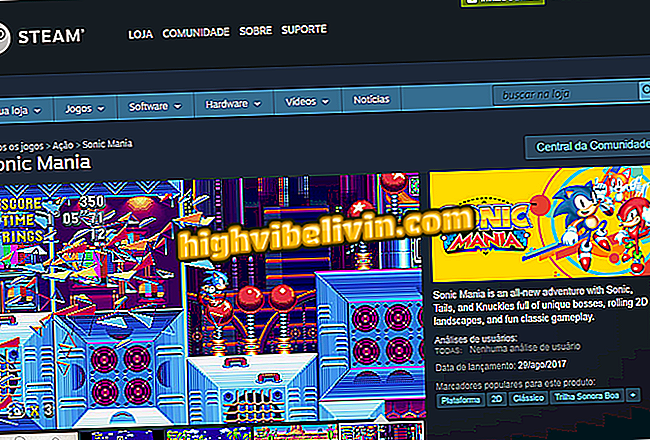PicsArt: hoe je in realtime effecten en stickers kunt toepassen in je selfies
De gratis PicsArt-app is een mobiele bewerkingstool met geavanceerde functies voor selfies. Een van de hoogtepunten van de app is de camera, waarmee je in realtime grappige foto's en kaders kunt invoegen. Met de functie kan de gebruiker patroonpatronen toepassen en ze verplaatsen zoals ze willen in de cameraweergave. Op deze manier kunt u zien hoe selfie en effecten eruit zien voordat u de foto maakt.
Bekijk in de volgende tutorial hoe je real-time effecten op selfies kunt gebruiken om te delen op sociale netwerken en messengers. Het werkt stap voor stap in de app voor iPhone- en Android-smartphones.

PicsArt: leer alles over de bewerkings-app
Vlekken en puistjes verwijderen op foto's met PicsArt
Stap 1. Open PicsArt en raak de knop "+" aan. Kies vervolgens "Camera".

Pad voor toegang tot de cameragereedschap PicsArt
Stap 2. Tik onder 'Scene' op de opties onder de afbeelding om patronen met beeldjes te kiezen die op de camera worden toegepast. U kunt elke sticker aanraken en verslepen zodat deze op het scherm wordt verplaatst. Raak 'Filter' aan als u tevreden bent.

Scène-opties in de PicsArt-toepassing
Stap 3. Gebruik de opties onder de afbeelding om een filter te definiëren. Om door te gaan, raakt u "Sticker" aan en voegt u zoveel foto's toe als u wilt in uw foto. Raak op dit moment het pictogram met de rode cirkel aan om de digitale sluiter van de camera te openen.

Filteropties en stickers in de PicsArt-toepassing
Stap 4. Tik op de rode cirkel om je selfie te maken. Raak vervolgens het rode pijlpictogram aan om door te gaan naar het scherm voor het bewerken van apps.

Optie om een foto te maken en door te gaan naar PicsArt-bewerkingsinstellingen
Stap 5. U kunt de PicsArt-bewerkingsopties gebruiken om uw foto te verbeteren. Tik als u klaar bent op 'Toepassen' en klik in het volgende venster op het pijlpictogram in de rechterbovenhoek van het scherm.

Opties voor het bewerken van afbeeldingen van PicsArt-toepassingen
Stap 6. Raak de knop "Opslaan" aan en bevestig de actie in het volgende venster.

Optie om de selfie op te slaan met beeldjes gemaakt in PicsArt
Stap 7. De afbeelding is opgeslagen op uw apparaat. U kunt de opties voor delen echter gebruiken om deze op sociale netwerken te plaatsen of deze via messengers naar uw vrienden te verzenden.

Opties delen voor een afbeelding in PicsArt
Gebruik de hint om grappige selfies te maken met de filteropties, afbeeldingen en scènes van PicsArt.
Welke app moet je downloaden om foto's te maken in downloadresolutie? Reageer op de.